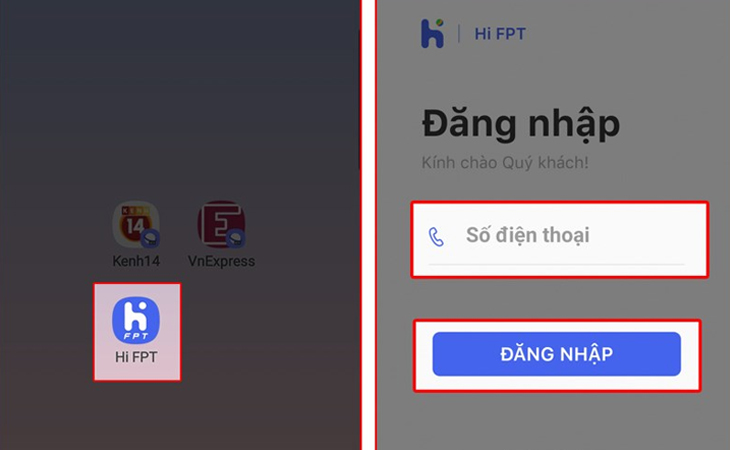Bạn đang xem bài viết mới nhất Cách đổi mật khẩu WiFi trên điện thoại, máy tính năm 2021 tại thtrangdai.edu.vn. Bạn có thể truy cập nhanh những thông tin cần thiết trong mục lục bài viết bên dưới.
Bạn muốn đổi mật khẩu WiFi tại nhà để đảm bảo an toàn và bảo mật. Hãy tham khảo bài viết sau đây, thtrangdai.edu.vn sẽ chia sẻ đến các bạn cách đổi mật khẩu WiFi trên điện thoại và máy tính một cách dễ dàng và nhanh chóng nhất nhé!
Cách đổi mật khẩu WiFi FPT
Cách đổi mật khẩu WiFi FPT bằng ứng dụng Hi FPT
Bước 1: Tải ứng dụng Hi FPT về điện thoại.
Bước 2: Đăng nhập vào ứng dụng bằng số điện thoại của bạn.
Bước 3: Nhập mã OTP > Chọn WiFi.

Bước 4: Nhấn vào Đổi mật khẩu > Nhập mật khẩu WiFi mới vào 2 khung như hình > Nhấn Lưu.

Bước 5: Nhập mã OTP để hoàn tất quá trình đổi mật khẩu.

Điện thoại Android giá siêu ưu đãi, click xem ngay!
Cách đổi mật khẩu WiFi FPT bằng trình duyệt web
Bước 1: Truy cập địa chỉ IP 192.168.1.1 bằng trình duyệt.
Bước 2: Điền thông tin đăng nhập bao gồm tên và mật khẩu. Sau đó chọn Đăng nhập.


Bước 3: Chọn phần Wireless Security, phần này hiển thị các thông số liên quan đến bảo mật của pass WiFi.
Bước 4: Chọn phần Security Passphrase, nhập mật khẩu của bạn vào phần này. Chọn Áp dụng để hoàn tất.

Cách đổi mật khẩu wifi viettel
Cách đổi mật khẩu WiFi Mobitel bằng ứng dụng My Viettel
Bước 1: Tải ứng dụng về điện thoại của bạn.
Bước 2: Chọn Đăng nhập > Chọn tab Internet/TV/PSTN.

Bước 3: Chọn Quản lý Modem WiFi > Chọn Thay đổi mật khẩu.

Cách đổi mật khẩu WiFi Viettel bằng trình duyệt web
Bước 1: Truy cập vào link 192.168.1.1.
Bước 2: Nhập tên người dùng và mật khẩu WiFi của bạn.
Bước 3: Chọn Cài đặt cơ bản > Mạng LAN không dây > Cài đặt SSID > Sửa đổi.

Bước 5: Sau đó nhấn Apply Config rồi nhấn OK để khởi động lại thiết bị WiFi.

Cách đổi mật khẩu wifi VNPT
Bước 1: Truy cập link: 192.168.1.1.
Bước 2: Nhập tên người dùng và mật khẩu WiFi của bạn.
Bước 3: Nhấp vào Cài đặt mạng > Không dây > Bảo mật.

Bước 4: Thay đổi mật khẩu bằng cách nhập mật khẩu mới vào ô cụm mật khẩu WPA/WAPI.

Bước 5: Chọn Click here to display để xem lại mật khẩu và nhấn Apply/Save để lưu lại là xong.

Khuyến mại smartphone, giá siêu ưu đãi
Laptop khuyến mãi, ưu đãi liền tay!
Trên đây là bài viết chia sẻ đến các bạn cách đổi mật khẩu WiFi trên điện thoại, máy tính. Hy vọng nó sẽ giúp ích cho bạn trong việc đổi mật khẩu!
Cảm ơn bạn đã xem bài viết mới nhất Cách đổi mật khẩu WiFi trên điện thoại, máy tính năm 2021 tại thtrangdai.edu.vn. Các bạn có thể bình luận, xem thêm các bài viết liên quan bên dưới và hy vọng nó sẽ hữu ích. bạn thông tin thú vị.
Nhớ để nguồn: Cách đổi mật khẩu WiFi trên điện thoại, máy tính mới nhất 2021 tại thtrangdai.edu.vn
Chuyên mục: Blog